keyshot渲染教程
- 格式:docx
- 大小:12.08 KB
- 文档页数:2
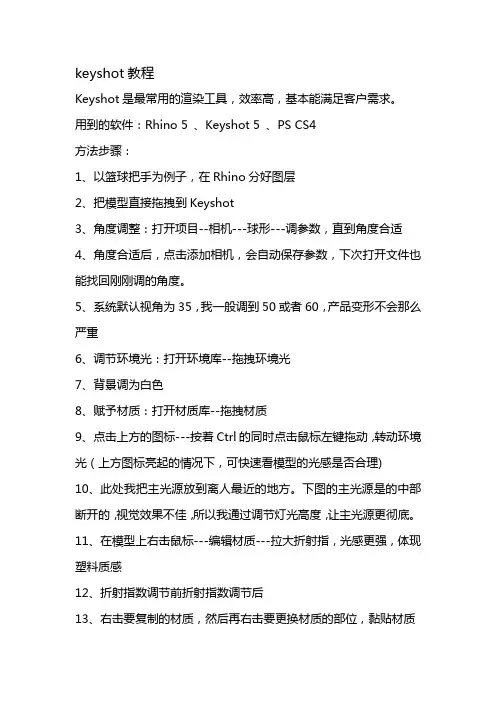
keyshot教程
Keyshot是最常用的渲染工具,效率高,基本能满足客户需求。
用到的软件:Rhino 5 、Keyshot 5 、PS CS4
方法步骤:
1、以篮球把手为例子,在Rhino分好图层
2、把模型直接拖拽到Keyshot
3、角度调整:打开项目--相机---球形---调参数,直到角度合适
4、角度合适后,点击添加相机,会自动保存参数,下次打开文件也能找回刚刚调的角度。
5、系统默认视角为35,我一般调到50或者60,产品变形不会那么严重
6、调节环境光:打开环境库--拖拽环境光
7、背景调为白色
8、赋予材质:打开材质库--拖拽材质
9、点击上方的图标---按着Ctrl的同时点击鼠标左键拖动,转动环境光(上方图标亮起的情况下,可快速看模型的光感是否合理) 10、此处我把主光源放到离人最近的地方。
下图的主光源是的中部断开的,视觉效果不佳,所以我通过调节灯光高度,让主光源更彻底。
11、在模型上右击鼠标---编辑材质---拉大折射指,光感更强,体现塑料质感
12、折射指数调节前折射指数调节后
13、右击要复制的材质,然后再右击要更换材质的部位,黏贴材质
14、在项目里点选模型---右击---材质---解除链接材质(这一步很关键,若不解除,在后面渲出来的通道可能只有一个颜色)
15、点渲染---在输出项目里勾选参数
16、点质量---选择最高控制---采样值
17、点区域--勾选区域(区域渲染只会渲染框内图像,灰色区域不会渲,因此比起全景渲染更快)
18、点队列--添加任务,可添加不同角度不同参数的图
19、点通道---勾选Clown
20、点击队列---点击处理队列---开始渲染。
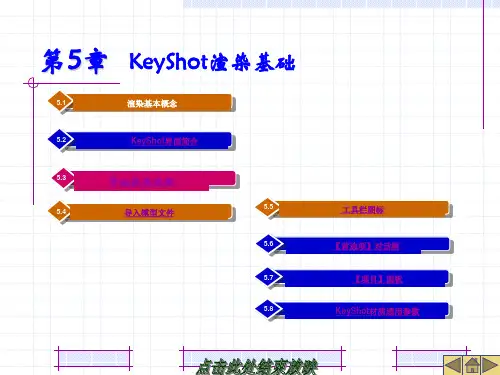
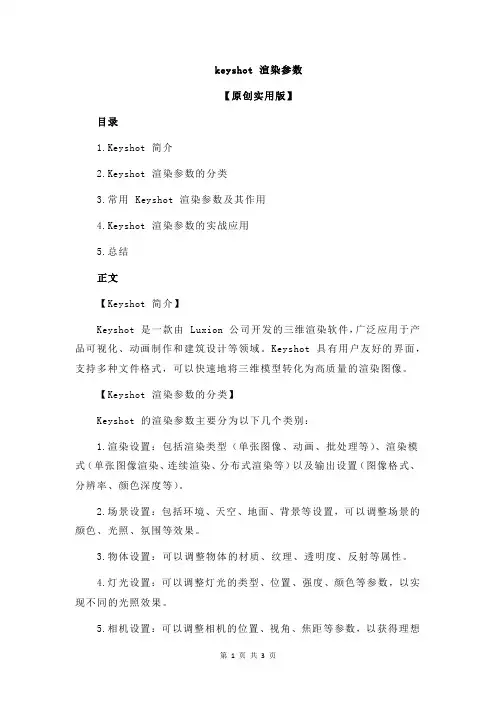
keyshot 渲染参数【原创实用版】目录1.Keyshot 简介2.Keyshot 渲染参数的分类3.常用 Keyshot 渲染参数及其作用4.Keyshot 渲染参数的实战应用5.总结正文【Keyshot 简介】Keyshot 是一款由 Luxion 公司开发的三维渲染软件,广泛应用于产品可视化、动画制作和建筑设计等领域。
Keyshot 具有用户友好的界面,支持多种文件格式,可以快速地将三维模型转化为高质量的渲染图像。
【Keyshot 渲染参数的分类】Keyshot 的渲染参数主要分为以下几个类别:1.渲染设置:包括渲染类型(单张图像、动画、批处理等)、渲染模式(单张图像渲染、连续渲染、分布式渲染等)以及输出设置(图像格式、分辨率、颜色深度等)。
2.场景设置:包括环境、天空、地面、背景等设置,可以调整场景的颜色、光照、氛围等效果。
3.物体设置:可以调整物体的材质、纹理、透明度、反射等属性。
4.灯光设置:可以调整灯光的类型、位置、强度、颜色等参数,以实现不同的光照效果。
5.相机设置:可以调整相机的位置、视角、焦距等参数,以获得理想的渲染效果。
6.后处理设置:包括模糊、色调映射、边缘检测等后期处理效果,可以进一步提升渲染图像的质量。
【常用 Keyshot 渲染参数及其作用】以下是一些常用的 Keyshot 渲染参数及其作用:1.渲染类型:选择渲染类型可以决定渲染结果是单张图像、动画还是批处理。
例如,选择“单张图像”可以快速渲染出一张高质量的图片,而选择“动画”则可以将模型渲染为视频文件。
2.渲染模式:选择渲染模式可以调整渲染的速度和质量。
例如,选择“连续渲染”可以在保持较高质量的同时提高渲染速度。
3.输出设置:调整输出设置可以获得不同格式、分辨率和颜色深度的渲染图像。
例如,选择“PNG”格式可以获得无损压缩的图像,而选择“JPEG”格式则可以减小文件大小。
4.场景设置:调整场景设置可以改变渲染图像的环境、天空、地面等效果。
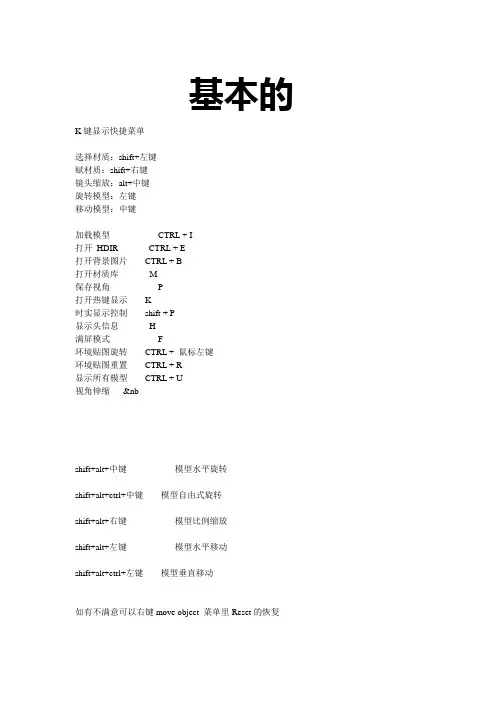
基本的K键显示快捷菜单选择材质:shift+左键赋材质:shift+右键镜头缩放:alt+中键旋转模型:左键移动模型:中键加载模型CTRL + I打开HDIR CTRL + E打开背景图片CTRL + B打开材质库M保存视角P打开热键显示K时实显示控制shift + P显示头信息H满屏模式 F环境贴图旋转CTRL + 鼠标左键环境贴图重置CTRL + R显示所有模型CTRL + U视角伸缩&nb----------------------------------------------------------shift+alt+中键模型水平旋转shift+alt+ctrl+中键模型自由式旋转shift+alt+右键模型比例缩放shift+alt+左键模型水平移动shift+alt+ctrl+左键模型垂直移动如有不满意可以右键move object 菜单里Reset的恢复---------------------------------------------------------1.HS不支持FBX,不同的物体需要给不同的颜色才可以在HS分配不同的材质2.HS不支持MR材质,所以在输出OBJ时要以MAX的标准材质才能有材质的分层,不然HS会当作只有一个材质,而且是不分层的。
3.MAX与HS的材质是一一对应的,就是说尽管是不同的物体,他们的材质在MAX是一致的,那么他们在HS里也是一致的。
材质并不只是用作分ID。
4.没有赋予MUTIL材质只分ID是不可以的。
一定要以多层子材质才有分层的作用。
5.当你想分层导入时,应注意,HS会给你的物体贴着地面6.HS是根据材质来定义物体的,对于HS来说,一个物体就是所有拥有相同材质的物体组合就算分好了材质,很多时候HS还是会把他们混淆7.HS不支持从MAX导入的材质的中文显示,最好设置的时候用英文,如果不是的话系统会讲中文显示的列为同一材质而导致错误。
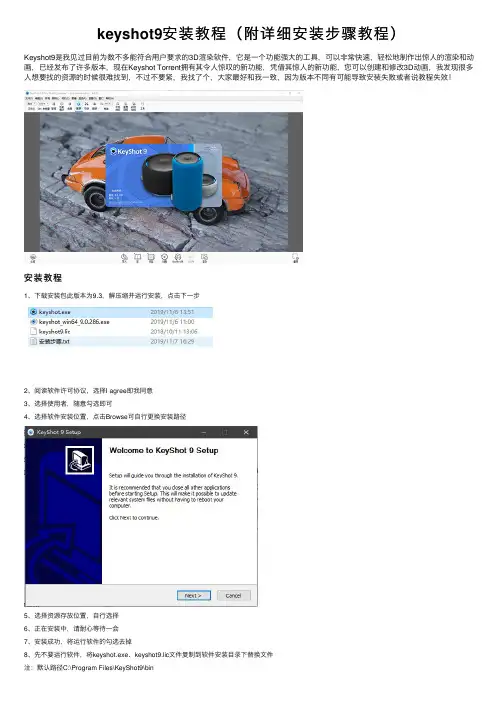
keyshot9安装教程(附详细安装步骤教程)Keyshot9是我见过⽬前为数不多能符合⽤户要求的3D渲染软件,它是⼀个功能强⼤的⼯具,可以⾮常快速,轻松地制作出惊⼈的渲染和动画,已经发布了许多版本,现在Keyshot Torrent拥有其令⼈惊叹的新功能,凭借其惊⼈的新功能,您可以创建和修改3D动画,我发现很多⼈想要找的资源的时候很难找到,不过不要紧,我找了个,⼤家最好和我⼀致,因为版本不同有可能导致安装失败或者说教程失效!安装教程1、下载安装包此版本为9.3,解压缩并运⾏安装,点击下⼀步2、阅读软件许可协议,选择I agree即我同意3、选择使⽤者,随意勾选即可4、选择软件安装位置,点击Browse可⾃⾏更换安装路径5、选择资源存放位置,⾃⾏选择6、正在安装中,请耐⼼等待⼀会7、安装成功,将运⾏软件的勾选去掉8、先不要运⾏软件,将keyshot.exe、keyshot9.lic⽂件复制到软件安装⽬录下替换⽂件注:默认路径C:\Program Files\KeyShot9\bin9、运⾏软件即可免费使⽤了使⽤教程1、打开Keyshot9,调整好合适的构图后新增⼀个相机,储存好当前构图。
2、给所有部件赋予偏黄⾊的塑料材质,⽅便观察打光。
接下来设置好照明参数。
⾄此渲染的前期准备⼯作就完成了。
3、进⼊环境中的HDRI编辑器,把背景由图像改为颜⾊并设置成⿊⾊,开始进⾏⼿动打光。
4、⾸先⽤圆形光打出顶光,设置好⼤⼩、⾓度、亮度,打光时注意光在各个转折处的过渡效果,最后再给光源添加⼀点衰减效果,使光效柔和。
5、接下来可以先隐藏顶光,避免光线⼲扰,然后分别打出左侧和右侧光,注意光源间的强弱对⽐,分清光源的主次关系。
6、接下来由于地⾯投影较散,画⾯效果不够好,因此可以⼿动添加⼀个极⼩但亮度极⾼的光源来模拟太阳光,以制造出明显的投影效果。
之后再把所有的光显⽰出来,进⼀步调整。
7、这时由于场景过曝,进⼊图像⾯板,选择摄影模式进⾏整体调⾊,压制曝光。
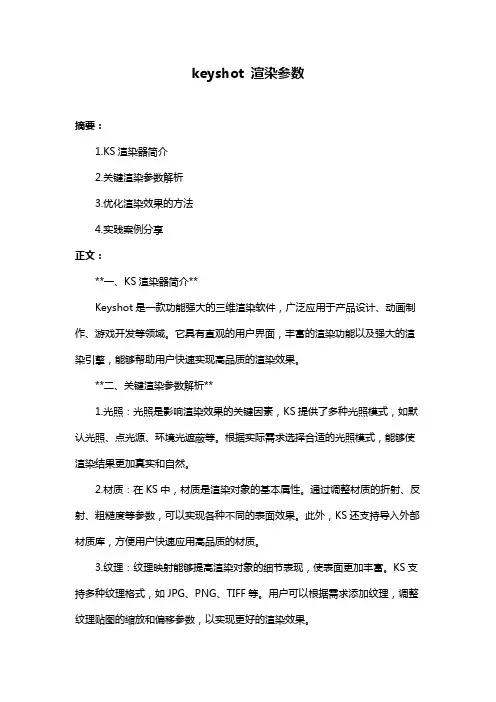
keyshot 渲染参数摘要:1.KS渲染器简介2.关键渲染参数解析3.优化渲染效果的方法4.实践案例分享正文:**一、KS渲染器简介**Keyshot是一款功能强大的三维渲染软件,广泛应用于产品设计、动画制作、游戏开发等领域。
它具有直观的用户界面,丰富的渲染功能以及强大的渲染引擎,能够帮助用户快速实现高品质的渲染效果。
**二、关键渲染参数解析**1.光照:光照是影响渲染效果的关键因素,KS提供了多种光照模式,如默认光照、点光源、环境光遮蔽等。
根据实际需求选择合适的光照模式,能够使渲染结果更加真实和自然。
2.材质:在KS中,材质是渲染对象的基本属性。
通过调整材质的折射、反射、粗糙度等参数,可以实现各种不同的表面效果。
此外,KS还支持导入外部材质库,方便用户快速应用高品质的材质。
3.纹理:纹理映射能够提高渲染对象的细节表现,使表面更加丰富。
KS支持多种纹理格式,如JPG、PNG、TIFF等。
用户可以根据需求添加纹理,调整纹理贴图的缩放和偏移参数,以实现更好的渲染效果。
4.渲染设置:KS提供了丰富的渲染设置,如渲染分辨率、抗锯齿、景深等。
合理调整这些设置,可以在保证渲染速度的同时,获得高品质的图像。
**三、优化渲染效果的方法**1.分层渲染:针对复杂场景,可以采用分层渲染的方法,将场景中的物体分组,逐步渲染。
这样可以有效减少渲染计算量,提高渲染速度。
2.利用缓存:KS支持生成渲染缓存,以便在后续渲染中直接使用。
通过生成缓存,可以避免重复计算相同的部分,提高渲染效率。
3.合理使用间接光照:间接光照能够提高渲染场景的真实感,但同时也会增加渲染时间。
在使用间接光照时,可以适当降低其强度和范围,以平衡渲染效果和速度。
4.选择合适的渲染引擎:KS提供了多种渲染引擎,如CPU渲染、GPU渲染等。
针对不同的硬件环境和需求,选择合适的渲染引擎,可以提高渲染效率。
**四、实践案例分享**1.在产品设计中,可以使用KS进行渲染,展示产品的外观和材质效果。
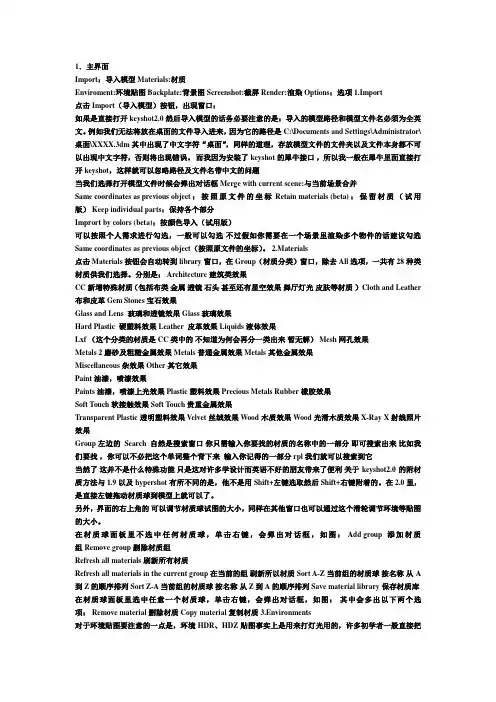
1.主界面Import:导入模型 Materials:材质Enviroment:环境贴图 Backplate:背景图 Screenshot:截屏 Render:渲染 Options:选项 1.Import点击Import(导入模型)按钮,出现窗口:如果是直接打开keyshot2.0然后导入模型的话务必要注意的是:导入的模型路径和模型文件名必须为全英文。
例如我们无法将放在桌面的文件导入进来,因为它的路径是C:\Documents and Settings\Administrator\桌面\XXXX.3dm 其中出现了中文字符“桌面”,同样的道理,存放模型文件的文件夹以及文件本身都不可以出现中文字符,否则将出现错误。
而我因为安装了keyshot的犀牛接口,所以我一般在犀牛里面直接打开keyshot,这样就可以忽略路径及文件名带中文的问题当我们选择打开模型文件时候会弹出对话框 Merge with current scene:与当前场景合并Same coordinates as previous object:按照原文件的坐标 Retain materials (beta):保留材质(试用版) Keep individual parts:保持各个部分Imprort by colors (beta):按颜色导入(试用版)可以按照个人需求进行勾选,一般可以勾选不过假如你需要在一个场景里渲染多个物件的话建议勾选Same coordinates as previous object(按照原文件的坐标)。
2.Materials点击Materials按钮会自动转到library窗口,在Group(材质分类)窗口,除去All选项,一共有28种类材质供我们选择。
分别是: Architecture建筑类效果CC新增特殊材质(包括布类金属透镜石头甚至还有星空效果舞厅灯光皮肤等材质) Cloth and Leather 布和皮革 Gem Stones 宝石效果Glass and Lens 玻璃和透镜效果 Glass玻璃效果Hard Plastic 硬塑料效果 Leather 皮革效果 Liquids液体效果Lxf (这个分类的材质是CC类中的不知道为何会再分一类出来暂无解) Mesh网孔效果Metals 2磨砂及粗糙金属效果 Metals普通金属效果 Metals其他金属效果Miscellaneous杂效果 Other其它效果Paint油漆,喷漆效果Paints油漆,喷漆上光效果 Plastic塑料效果 Precious Metals Rubber橡胶效果Soft Touch软接触效果 Soft Touch贵重金属效果Transparent Plastic透明塑料效果 Velvet丝绒效果 Wood木质效果 Wood光滑木质效果 X-Ray X 射线照片效果Group 左边的Search自然是搜索窗口你只需输入你要找的材质的名称中的一部分即可搜索出来比如我们要找,你可以不必把这个单词整个背下来输入你记得的一部分 rpl 我们就可以搜索到它当然了这并不是什么特殊功能只是这对许多学设计而英语不好的朋友带来了便利关于keyshot2.0的附材质方法与1.9以及hypershot有所不同的是,他不是用Shift+左键选取然后Shift+右键附着的。
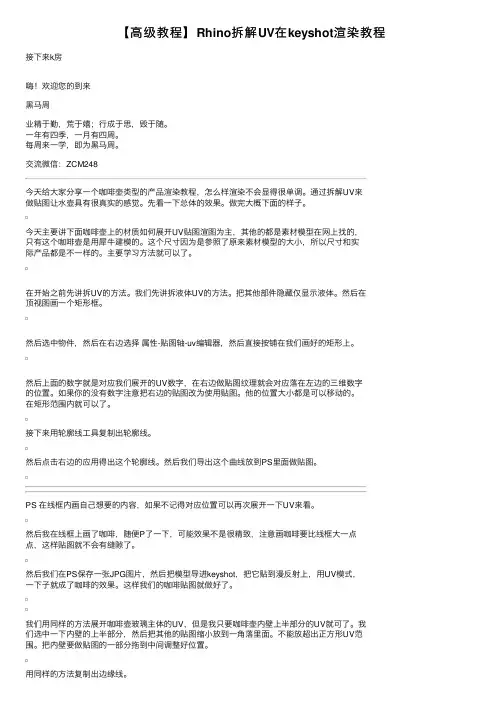
【⾼级教程】Rhino拆解UV在keyshot渲染教程接下来k房嗨!欢迎您的到来⿊马周业精于勤,荒于嬉;⾏成于思,毁于随。
⼀年有四季,⼀⽉有四周。
每周来⼀学,即为⿊马周。
交流微信:ZCM248今天给⼤家分享⼀个咖啡壶类型的产品渲染教程,怎么样渲染不会显得很单调。
通过拆解UV来做贴图让⽔壶具有很真实的感觉。
先看⼀下总体的效果。
做完⼤概下⾯的样⼦。
今天主要讲下⾯咖啡壶上的材质如何展开UV贴图渲图为主,其他的都是素材模型在⽹上找的,只有这个咖啡壶是⽤犀⽜建模的。
这个尺⼨因为是参照了原来素材模型的⼤⼩,所以尺⼨和实际产品都是不⼀样的。
主要学习⽅法就可以了。
在开始之前先讲拆UV的⽅法。
我们先讲拆液体UV的⽅法。
把其他部件隐藏仅显⽰液体。
然后在顶视图画⼀个矩形框。
然后选中物件,然后在右边选择属性-贴图轴-uv编辑器,然后直接按铺在我们画好的矩形上。
然后上⾯的数字就是对应我们展开的UV数字,在右边做贴图纹理就会对应落在左边的三维数字的位置。
如果你的没有数字注意把右边的贴图改为使⽤贴图。
他的位置⼤⼩都是可以移动的。
在矩形范围内就可以了。
接下来⽤轮廓线⼯具复制出轮廓线。
然后点击右边的应⽤得出这个轮廓线。
然后我们导出这个曲线放到PS⾥⾯做贴图。
PS 在线框内画⾃⼰想要的内容,如果不记得对应位置可以再次展开⼀下UV来看。
然后我在线框上画了咖啡,随便P了⼀下,可能效果不是很精致,注意画咖啡要⽐线框⼤⼀点点,这样贴图就不会有缝隙了。
然后我们在PS保存⼀张JPG图⽚,然后把模型导进keyshot,把它贴到漫反射上,⽤UV模式,⼀下⼦就成了咖啡的效果。
这样我们的咖啡贴图就做好了。
我们⽤同样的⽅法展开咖啡壶玻璃主体的UV,但是我只要咖啡壶内壁上半部分的UV就可了。
我们选中⼀下内壁的上半部分,然后把其他的贴图缩⼩放到⼀⾓落⾥⾯。
不能放超出正⽅形UV范围。
把内壁要做贴图的⼀部分拖到中间调整好位置。
⽤同样的⽅法复制出边缘线。
然后得出下⾯的线框之后,把它导出来放到PS⾥⾯去。
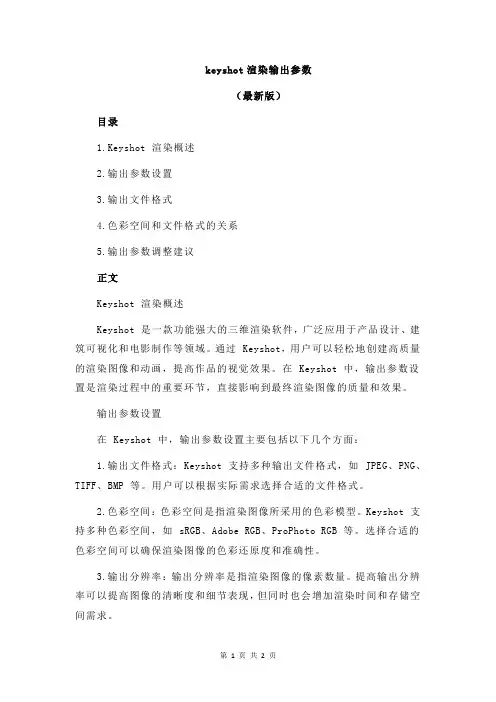
keyshot渲染输出参数(最新版)目录1.Keyshot 渲染概述2.输出参数设置3.输出文件格式4.色彩空间和文件格式的关系5.输出参数调整建议正文Keyshot 渲染概述Keyshot 是一款功能强大的三维渲染软件,广泛应用于产品设计、建筑可视化和电影制作等领域。
通过 Keyshot,用户可以轻松地创建高质量的渲染图像和动画,提高作品的视觉效果。
在 Keyshot 中,输出参数设置是渲染过程中的重要环节,直接影响到最终渲染图像的质量和效果。
输出参数设置在 Keyshot 中,输出参数设置主要包括以下几个方面:1.输出文件格式:Keyshot 支持多种输出文件格式,如 JPEG、PNG、TIFF、BMP 等。
用户可以根据实际需求选择合适的文件格式。
2.色彩空间:色彩空间是指渲染图像所采用的色彩模型。
Keyshot 支持多种色彩空间,如 sRGB、Adobe RGB、ProPhoto RGB 等。
选择合适的色彩空间可以确保渲染图像的色彩还原度和准确性。
3.输出分辨率:输出分辨率是指渲染图像的像素数量。
提高输出分辨率可以提高图像的清晰度和细节表现,但同时也会增加渲染时间和存储空间需求。
4.抗锯齿:抗锯齿是一种消除图像锯齿现象的技术,可以提高渲染图像的视觉效果。
Keyshot 支持多种抗锯齿方式,如 FXAA、MSAA、SMAA 等。
输出文件格式Keyshot 支持多种输出文件格式,每种格式都有其特点和适用场景。
1.JPEG:JPEG 是一种有损压缩格式,可以有效地压缩图像,减小文件大小。
适合存储和分享图片。
2.PNG:PNG 是一种无损压缩格式,支持透明通道。
适合存储高质量的图像或需要透明背景的图片。
3.TIFF:TIFF 是一种无损压缩格式,支持多页和透明通道。
适合存储高质量的图像和矢量图。
4.BMP:BMP 是一种无压缩的位图格式,适合存储简单的图形和图标。
色彩空间和文件格式的关系色彩空间和文件格式是两个不同的概念,但它们之间存在一定的关联。
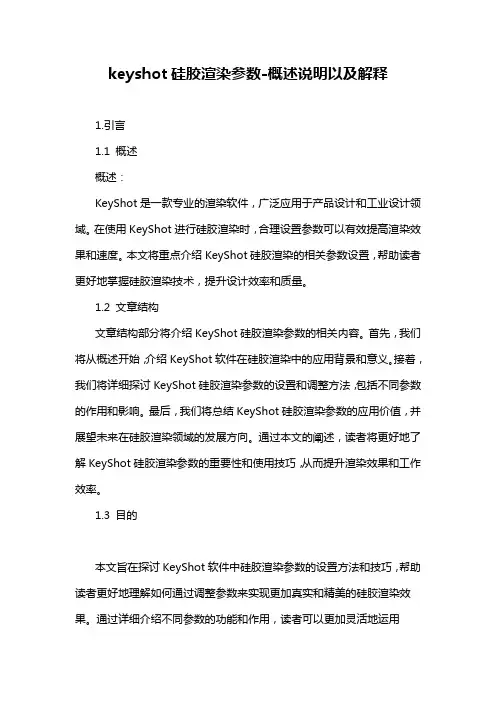
keyshot硅胶渲染参数-概述说明以及解释1.引言1.1 概述概述:KeyShot是一款专业的渲染软件,广泛应用于产品设计和工业设计领域。
在使用KeyShot进行硅胶渲染时,合理设置参数可以有效提高渲染效果和速度。
本文将重点介绍KeyShot硅胶渲染的相关参数设置,帮助读者更好地掌握硅胶渲染技术,提升设计效率和质量。
1.2 文章结构文章结构部分将介绍KeyShot硅胶渲染参数的相关内容。
首先,我们将从概述开始,介绍KeyShot软件在硅胶渲染中的应用背景和意义。
接着,我们将详细探讨KeyShot硅胶渲染参数的设置和调整方法,包括不同参数的作用和影响。
最后,我们将总结KeyShot硅胶渲染参数的应用价值,并展望未来在硅胶渲染领域的发展方向。
通过本文的阐述,读者将更好地了解KeyShot硅胶渲染参数的重要性和使用技巧,从而提升渲染效果和工作效率。
1.3 目的本文旨在探讨KeyShot软件中硅胶渲染参数的设置方法和技巧,帮助读者更好地理解如何通过调整参数来实现更加真实和精美的硅胶渲染效果。
通过详细介绍不同参数的功能和作用,读者可以更加灵活地运用KeyShot软件进行硅胶渲染,提高渲染效率和质量。
同时,本文还将探讨一些常见问题和解决方案,帮助读者更好地应对实际渲染过程中遇到的困难和挑战。
希望本文可以为读者在硅胶渲染方面的学习和应用提供一些参考和帮助。
2.正文2.1 KeyShot硅胶渲染参数1在KeyShot软件中,硅胶渲染参数是非常重要的设置之一,可以影响整体渲染效果和质量。
在使用KeyShot进行硅胶渲染时,我们需要注意以下几个参数:1. 材质设置:在KeyShot中,可以选择不同的硅胶材质,如半透明硅胶、不透明硅胶等。
在硅胶渲染参数1中,我们需要设置材质的颜色、粗糙度和透明度等属性,以达到所需的效果。
2. 灯光设置:灯光对硅胶渲染效果有很大影响,可以选择合适的灯光类型和强度来烘托硅胶的质感和细节,保证渲染图像的真实感。
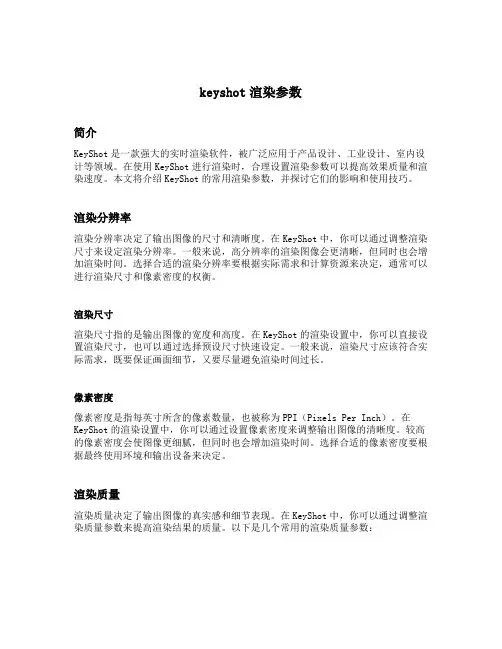
keyshot渲染参数简介KeyShot是一款强大的实时渲染软件,被广泛应用于产品设计、工业设计、室内设计等领域。
在使用KeyShot进行渲染时,合理设置渲染参数可以提高效果质量和渲染速度。
本文将介绍KeyShot的常用渲染参数,并探讨它们的影响和使用技巧。
渲染分辨率渲染分辨率决定了输出图像的尺寸和清晰度。
在KeyShot中,你可以通过调整渲染尺寸来设定渲染分辨率。
一般来说,高分辨率的渲染图像会更清晰,但同时也会增加渲染时间。
选择合适的渲染分辨率要根据实际需求和计算资源来决定,通常可以进行渲染尺寸和像素密度的权衡。
渲染尺寸渲染尺寸指的是输出图像的宽度和高度。
在KeyShot的渲染设置中,你可以直接设置渲染尺寸,也可以通过选择预设尺寸快速设定。
一般来说,渲染尺寸应该符合实际需求,既要保证画面细节,又要尽量避免渲染时间过长。
像素密度像素密度是指每英寸所含的像素数量,也被称为PPI(Pixels Per Inch)。
在KeyShot的渲染设置中,你可以通过设置像素密度来调整输出图像的清晰度。
较高的像素密度会使图像更细腻,但同时也会增加渲染时间。
选择合适的像素密度要根据最终使用环境和输出设备来决定。
渲染质量渲染质量决定了输出图像的真实感和细节表现。
在KeyShot中,你可以通过调整渲染质量参数来提高渲染结果的质量。
以下是几个常用的渲染质量参数:光照采样光照采样决定了光照效果的平滑度和细节表现。
在KeyShot中,通过增加光照采样值可以减少噪点和阴影边缘的锯齿状问题,提高渲染结果的质量。
然而,增加光照采样值也会增加渲染时间。
在实际使用中,你可以根据场景复杂度和渲染时间的要求来调整光照采样。
材质采样材质采样决定了材质细节的表现和渲染结果的真实感。
在KeyShot中,通过增加材质采样值可以减少材质细节的模糊和锯齿状问题。
然而,增加材质采样值也会增加渲染时间。
在实际使用中,你可以根据材质细节和渲染时间的要求来调整材质采样。
keyshot金属渲染参数KeyShot 是一款专业的渲染软件,可用于创建高质量的视觉效果。
在KeyShot 中进行金属渲染时,你可以通过调整一些参数来实现所需的效果。
以下是一些常见的金属渲染参数:●材质类型(Material Type):选择适当的金属材质类型,如铝、黄铜、铬等。
KeyShot 中有一个材质库,包含各种金属材质选项。
●颜色(Color):调整金属的颜色。
对于一些金属来说,颜色可能是很关键的一部分,如铜的红褐色或铝的银白色。
●粗糙度(Roughness):控制金属表面的粗糙度。
较小的粗糙度值通常表示更光滑的表面,而较大的值表示更粗糙的表面。
●金属度(Metalness):调整金属度参数,指定材质是非金属还是金属。
对于金属,通常将金属度设置为较高的值。
●反射率(Reflectivity):控制金属的反射率。
提高反射率将增加金属表面的光泽度。
●环境光(Environment Lighting):调整环境光对金属的影响。
环境光可以改变金属的整体外观,因此可以通过调整环境光参数来实现不同的效果。
●纹理和法线贴图(Textures and Normal Maps):添加纹理或法线贴图,以增加金属表面的细节和真实感。
●曝光度(Exposure):控制场景的曝光度,以确保金属在不同光照条件下都能保持逼真的外观。
●光照(Lighting):调整光源的位置和强度,以影响金属的阴影和高光。
●渲染设置(Rendering Settings):调整渲染设置,如抗锯齿、全局光照等,以影响整体渲染效果。
这些参数可以在KeyShot 中的材质编辑器或场景编辑器中找到。
通过调整这些参数,你可以精确控制金属的外观,使其在渲染图像中表现出真实的金属特性。
请注意,具体的参数可能会因KeyShot 版本而有所不同,建议参考KeyShot 的官方文档以获取详细信息。
keyshot基础图文教程,手把手教你用keyshot制作动画效果你知道么?keyshot除了用来渲染产品,其实还可以制作动画效果的,它里面内置了好几种运动方式,利用keyshot的旋转,平移,缩小来一个零部件一个零部件,keyshot在动画里给各种零件添加翻译(平移)来制作爆炸图的动画效果。
keyshot5.3可以对带动画的fbx文件读取,而使用KeyShot 6,可以使用KeyShot Pro附带的KeyShot HD和KeyShot动画无限制的分辨率。
新动画和KeyShotVR功能使您可以创建视觉效果并呈现前所未有的水平。
渲染软件有很多,keyshot就是一款高级的渲染软件,keyshot渲染软件中,除了有贴图模式,还有动画模式,那么对于keyshot制作动画效果你又了解多少呢?会使用么?其实非常简单不用担心,看看下面两个实例图文教程就行了,手把手教你用keyshot制作动画效果keyshot动画教程一:视频中一开使用了淡出,记得设置时间再加上转盘,这些都是老功能接下来重磅心功能就是材质图对者模型双击弹出材质设置看起来有点像grasshopper最后编辑时间轴点击渲染这是预览keyshot动画教程二:一、打开keyshot,点render二、选turntable选项卡,把turntable render勾上三、设置起始角度和结束角度四、设置帧数五、围绕环境中心旋转(可不选,区别看下面动画)没有设置围绕环境中心旋转设置了围绕环境中心旋转六、点render开始渲染七、渲染完后就生成了n张图八、这时,就可以用第三方软件(ulead gif animator或photoshop 等等)来制作动画了最终效果:上面优概念分享了两个动画效果的制作,对于用keyshot制作动画效果的教程你学会了么?作为工业设计师可不要仅仅局限于软件的操作哦,其实还要学习其他的知识点,综合发展型人才以后将更加吃香哦。
keyshot渲染参数
KeyShot渲染参数是进行渲染设计时必不可少的一部分,通过合理设置参数可以实现更加逼真的效果。
在进行渲染设计时,首先要考虑的是光源的设置。
光源的选择和设置会直接影响整体效果,可以选择不同类型的光源,如环境光、点光源、聚光灯等,通过调整光源的亮度、颜色和角度,可以使渲染的物体呈现出不同的质感和视觉效果。
除了光源的设置,材质的选择和调整也是关键的一步。
在KeyShot 中,可以选择不同的材质类型,如金属、塑料、玻璃等,每种材质都有自己的特点和反射属性。
通过调整材质的颜色、粗糙度、金属度等参数,可以使物体看起来更真实,增加渲染效果的逼真度。
相机参数的设置也是影响渲染效果的重要因素之一。
在KeyShot中,可以调整相机的焦距、光圈、景深等参数,以达到想要的视角和景深效果。
通过合理设置相机参数,可以使渲染画面更加生动和立体,增强视觉冲击力。
背景设置也是渲染设计中不可忽视的一环。
在KeyShot中,可以选择不同类型的背景,如实景背景、环境贴图等,通过调整背景的亮度、对比度和色调,可以使渲染画面更加丰富多彩,增加整体效果的层次感和立体感。
总的来说,KeyShot渲染参数的设置是一个综合考虑光源、材质、
相机和背景等多个因素的过程。
只有在这些参数都设置得当的情况下,才能实现最理想的渲染效果。
通过不断调整参数,尝试不同的组合,可以不断提升渲染设计的水平,创作出更加精美和逼真的作品。
希望以上内容能够对大家在KeyShot渲染设计中有所帮助。
模型 最终效果 软件:hs,ps
主要内容: HS的自发光是靠间接照明实现的,这点大家要知道 也就是说,用基础材质去实现 最基本的材质 diffuse:是自发光本身要影响的颜色 在演示我会做给大家看 specular:是自发光高光(可以这样理解) ambient:不用理会
上面三个讲解只针对自发光的解说,不通用 接着下面三个参数
第一个:故名思意,就是透明度 reflectivity:反射,特别说明的是,此反射对自发光本身的物体是起到控制作用(对自发光本身的物体的材质) 第三个:可以理解为自发光的大小(这样好理解一点) 1是不透明
最基本的自发光
把diffuse全变黑 剩下四个不动
网上的教程,自发光是用tif来达到的 并不是这样
做自发光前,要把间接照明detailed indirect illumination的钩打上
桌面和按纽给予
stone grey材质
stone grey材质参数可参考以下 红色放光参数 那么,第一个最基本的自发光就完成了 边上的给予玻璃材质 把双面勾选参数 接着来打开ps
拉个这样的渐变 存为tif,jpg都行 网上有写32位通道的 做HDR才用到 可用8位 在ks里面 自发光里添进去 作为texture贴图
添加进去后 把第一个difuse改为带有点橙色的红 Alpha改为0.5
这里知识点就是 上面讲过的:第一个diffuse:是自发光本身要影响的颜色 得到的效果 玻璃的反射改一下 渲染设置要注意 :渲染自发光和在屏幕看到的会不一样 渲染参数看下图
ray bounces要相对高,参数不设高是为了演示时间。别的高出图质量也高 这里说明一下hs自发光的原理 HS的自发光是以间接照明实现的 并不是真实的物理性的发光 而是以物体本身的参数确定,以物体做为参照,物体不发光,只是中介 我用图来说明:
上面是黄的,自发光是红的 以物体作为参照,物体不发光,只是中介 只不过一般是上面和下面都会是一样的色调 便产生错觉是物理性的自发光 注意100这个参数 第三个可以理解为自发光的大小(这样好理解一点) 100也是一种极致的模拟发光 最终演示图 ————————————————————————————————————————
Keyshot金属渲染参数介绍Keyshot是一款强大的渲染软件,可以帮助用户以逼真的方式呈现3D模型。
在Keyshot中渲染金属材质时,合理设置渲染参数是非常重要的。
本文将深入探讨Keyshot金属渲染参数的相关内容,帮助读者更好地理解和应用这些参数。
金属材质的特点在渲染金属材质之前,我们首先需要了解金属材质的特点。
金属材质通常具有高反射率、高光泽度和明确的反射图案。
因此,在渲染金属材质时,我们需要注意以下几个方面的参数设置。
反射率金属材质的反射率通常较高,可以达到90%以上。
在Keyshot中,我们可以通过调整材质的反射率参数来控制金属材质的反射效果。
较高的反射率会使金属材质更加光亮。
光泽度金属材质的光泽度通常较高,可以达到80%以上。
在Keyshot中,我们可以通过调整材质的光泽度参数来控制金属材质的光泽效果。
较高的光泽度会使金属材质更加光滑。
反射图案金属材质通常具有明确的反射图案,如镜面反射和散射反射。
在Keyshot中,我们可以通过调整材质的反射图案参数来模拟金属材质的反射效果。
合理设置反射图案参数可以使金属材质更加真实。
Keyshot金属渲染参数详解在Keyshot中,有多个参数可以用于渲染金属材质。
下面将详细介绍这些参数的作用和调整方法。
材质类型在Keyshot中,我们可以选择不同的材质类型来渲染金属材质。
常见的金属材质类型包括铝、铜、黄铜、钢等。
选择合适的材质类型可以为金属材质赋予正确的外观。
反射率反射率参数用于控制金属材质的反射效果。
在Keyshot中,我们可以通过调整反射率参数来控制金属材质的亮度。
较高的反射率会使金属材质更加光亮。
光泽度光泽度参数用于控制金属材质的光泽效果。
在Keyshot中,我们可以通过调整光泽度参数来控制金属材质的光滑程度。
较高的光泽度会使金属材质更加光滑。
反射图案反射图案参数用于模拟金属材质的反射效果。
在Keyshot中,我们可以通过调整反射图案参数来控制金属材质的反射图案。
keyshot铝合金的渲染参数
Keyshot是一款功能强大的渲染软件,可以帮助用户实现精美的铝合金渲染效果。
在进行铝合金的渲染时,我们需要设置一些参数来获得最佳的效果。
在Keyshot中,要注意设置铝合金的材质参数。
铝合金的外观通常具有金属质感,因此需要调整材质的金属度和光泽度,以达到逼真的效果。
适当调整金属度可以让铝合金看起来更加真实,而光泽度则可以控制其表面的光亮程度。
铝合金的颜色也是非常重要的。
在Keyshot中,可以选择合适的颜色来表现铝合金的特点,如银灰色、金色等。
通过调整颜色和光泽度的组合,可以使铝合金看起来更加生动。
在渲染铝合金时,还需要注意设置环境光和灯光。
合适的环境光可以使整个场景更加明亮,突出铝合金的质感,而灯光的设置则可以凸显铝合金表面的细节和纹理。
除了以上参数外,还可以通过调整阴影和反射等参数来进一步优化铝合金的渲染效果。
合适的阴影可以增加场景的立体感,而反射参数则可以让铝合金表面反射出周围环境的影像,增加真实感。
总的来说,在使用Keyshot进行铝合金渲染时,需要注意调整材质、颜色、环境光、灯光、阴影和反射等参数,以获得最佳的渲染效果。
通过合理设置这些参数,可以让铝合金看起来更加逼真,给人一种
身临其境的感觉。
希望以上内容对您有所帮助,谢谢阅读!。
KeyShot意为“TheKeytoAmazingShots”,是一个互动性的光线追踪与全域光渲染程序,无需复杂的设定即可产生相片般真实的3D渲染影像。
KeyShot意为“TheKeytoAmazingShots”,是一个互动性的光线追踪与全域光渲染程序,无需复杂的设定即可产生相片般真实的3D渲染影像。
LuxionHyperShot/KeyShot均是基于LuxRender开发的。
目前Luxion与Bunkspeed因技术问题分道扬镳(因为bunkspeed 未能及时支付luxion公司渲染核心租用费用导致),Luxion不再授权给Bunkspeed核心技术,Bunkspeed也不能再销售Hypershot,以后将由Luxion公司自己销售,并更改产品名称为Keyshot,所有原Hypershot用户可以免费升级为Keyshot。
Bunkspeed公司渲染核心采用MentalImagesIray技术,MentalImagesIray是nVidia 旗下的一家公司,Bunkspeed再重新基于新核心编写新程序,名字当然也是由Hypershot变成了BunkspeedShot。
LuxRender是一种基于物理的无偏差的渲染引擎。
基于先进的技术水平算法,LuxRender根据物理方程模拟光线流,因此产生逼真的图像,照片的品质。
LuxRende是免费软件,可以个人或商业使用,以GPL许可,这个程序可运行在Windows,MacOSandLinux 上,功能齐全的输出可供Blender/Maya/3dsMax/Cinema4D/XSI,然而输出为越来越多的3D程序正在开发中。
同时LuxRender也是
一款开源的软件。
第一步,打开电脑,进入“keyshot”,如图所示,找到渲染的物体。
第二步,打开“项目”中的“场景”,勾选“模型一”。
第三步,如图所示,打开“位置”,进行参数设置以及位置摆放。
第四步,打开“项目”中的“材质”,点击“塑料”并点击“保存”。
第五步,如图所示,打开“环境”,调整“对比度”、“亮度”、“高度”参数值。
第六步,打开“渲染选项”,调整“格式”-“分辨率”,点击下方的“渲染”即可。